Aides à la saisie dans le Mode XBRL
Le mode XBRL propose les aides à la saisie suivantes :
•Une aide à la saisie Aperçu
•Une aide à la saisie Éléments globaux
•Une aide à la saisie Détails
Les informations de validation s'affichent dans la fenêtre Messages. Pour plus d'informations, voir la section XBRL.
Aide à la saisie Aperçu
L'aide à la saisie Aperçu affiche les fichiers de taxonomie dans une arborescence (capture d'écran ci-dessous).
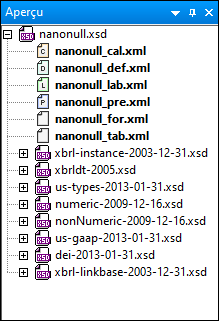
L'arborescence est organisée comme suit :
•Le fichier des concepts principaux (un document XML Schema) s'affiche à la racine de l'arborescence et correspond au fichier actuellement actif.
•Les fichiers de base de liens de relation (fichiers XML) sont représentés par une icône de fichier colorée avec un caractère correspondant à la première lettre du type de relation.
•Les schémas importés sont répertoriés aux niveaux inférieurs de la hiérarchie. Tous les fichiers de schéma XML (.xsd) sont indiqués par une icône XSD.
Les informations affichées dans l'aide à la saisie Aperçu sont obtenues à partir de l'élément /schema/annotation/appinfo du fichier de concepts principaux. Pour plus d'informations sur cet élément, voir Fichiers de taxonomie.
Menu contextuel
Un clic droit sur un fichier dans l'assistant d'entrée Aperçu fait apparaître un menu contextuel (capture d'écran ci-dessous), dans lequel les commandes suivantes sont disponibles :
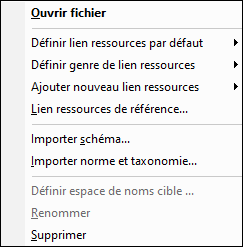
•Ouvrir fichier : ouvre le schéma XML ou le fichier XML sélectionné dans XMLSpy.
•Définir lien ressources par défaut : s'il existe plusieurs fichiers d'un même type de relation (par exemple, des relations de présentation), l'un d'entre eux peut être défini comme base de liens par défaut. Les relations nouvellement créées seront enregistrées dans la base de liens par défaut de leur type de relation particulier. La base de liens par défaut de chaque type de relation est affichée en gras.
•Définir genre de lien ressources : spécifie le type de relation de la base de liens sélectionnée. Sélectionnez le type de relation requis dans le sous-menu qui s'affiche. Le type de relation Tout spécifie que la base de liens sélectionnée sera utilisée pour tous les types de relations.
•Ajouter nouveau lien ressources : crée un nouveau fichier de base de liens contenant les relations de l'un des cinq types (définition, présentation, calcul, libellé, ressource). Le fichier ajouté peut être renommé en cliquant dessus avec le bouton droit de la souris et en sélectionnant la commande Renommer dans le menu contextuel. Un nouvel élément linkbaseRef est ajouté au fichier de concepts ; cet élément fait référence à la base de liens nouvellement ajoutée.
•Lien ressources de référence : cette commande est également disponible en tant que sous-commande de XBRL | Importer/Référence. Elle permet de spécifier une base de liens à inclure dans la taxonomie. Une référence au fichier de base de liens est créée dans la taxonomie et la base de liens s'affiche dans l'assistant de saisie Aperçu. Définissez son type de relation en sélectionnant la commande du menu contextuel Définir genre de base de lien.
•Importer schéma : importe une taxonomie en spécifiant l'emplacement du fichier de schéma de la taxonomie (fichier .xsd). cette commande est également disponible en tant que sous-commande de XBRL | Importer/Référence.
•Importer norme et taxonomie : ouvre le dialogue Sélectionner le point d'entrée dans lequel vous pouvez sélectionner une taxonomie standard. cette commande est également disponible en tant que sous-commande de XBRL | Importer/Référence.
•Définir espace de noms cible : définit l'espace de noms cible et déclare cet espace de noms comme étant dans la portée de l'élément xs:schema (c'est-à-dire pour l'ensemble de la taxonomie). Voir la description de la commande XBRL | Définir l'espace de noms cible.
•Renommer : permet de renommer le fichier sélectionné.
•Supprimer : supprime le fichier sélectionné de l'Aperçu et son élément linkbaseRef du fichier de concepts.
Aide à la saisie Éléments globaux
L'aide à la saisie Éléments globaux (capture d'écran ci-dessous) affiche tous les éléments, tuples, hypercubes et dimensions présents dans un document de taxonomie. Les éléments peuvent être glissés depuis l'aide à la saisie des Éléments globaux vers la fenêtre principale.
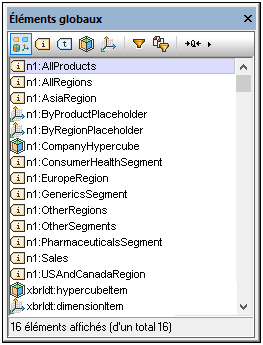
Les fonctionnalités suivantes sont disponibles dans l'aide à la saisie Éléments globaux :
•Filtrer par type : l'affichage de chaque type d'élément (élément, tuple, hypercube et dimension) peut être activé ou désactivé en cliquant sur son icône dans la barre d'outils de l'aide à la saisie Éléments globaux. Cliquez sur l'icône Afficher tous les éléments ![]() pour afficher tous les éléments. Le filtre sélectionné est mis en surbrillance (Afficher tout, dans la capture d'écran ci-dessus).
pour afficher tous les éléments. Le filtre sélectionné est mis en surbrillance (Afficher tout, dans la capture d'écran ci-dessus).
•Filtrer par texte : cliquez sur l'icône Filtre de texte ![]() pour afficher la barre Filtre de texte (voir la capture d'écran ci-dessous).
pour afficher la barre Filtre de texte (voir la capture d'écran ci-dessous).
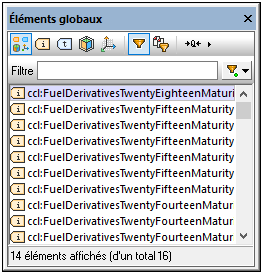
Une fois le filtre de texte sélectionné, dans la liste déroulante située à droite de la barre Filtre de texte (sous le curseur en forme de flèche dans la capture d'écran ci-dessus), choisissez une condition de filtrage. Les options disponibles sont Contient, Ne contient pas et Commence par. Dans la capture d'écran ci-dessus, la condition Commence par a été sélectionnée. Ensuite, saisissez le texte du filtre dans la zone Filtre de texte. Les éléments affichés seront filtrés en conséquence. Dans la capture d'écran ci-dessus, la liste est filtrée par les noms commençant par n1. Notez que : (i) les filtres fonctionnent sur les noms des entrées sous forme de chaînes de texte, et (ii) les noms des entrées peuvent être modifiés à l'aide de l'icône Format (voir ci-dessous) et sont sensibles aux modifications des formats de nom.
•Filtrer par sources : les sources requises peuvent être sélectionnées dans une fenêtre contextuelle, et seuls les éléments des sources sélectionnées seront affichés.
•Format : il existe trois options de format pour l'affichage des noms des éléments : Noms qualifiés courts, Noms qualifiés étendus et Libellés. Le nom qualifié court utilise les préfixes attribués aux espaces de noms respectifs ; le nom qualifié étendu (icône ![]() ) utilise l'espace de noms entier ; et le libellé utilise les libellés associés aux éléments. Notez que la sélection du format affecte l'option Filtre de texte, dans la mesure où le filtre est appliqué aux éléments tels qu'ils sont répertoriés selon l'option Format actuellement sélectionnée.
) utilise l'espace de noms entier ; et le libellé utilise les libellés associés aux éléments. Notez que la sélection du format affecte l'option Filtre de texte, dans la mesure où le filtre est appliqué aux éléments tels qu'ils sont répertoriés selon l'option Format actuellement sélectionnée.
•Fonctionnalité glisser-déposer : les éléments de l'aide à la saisie Éléments globaux peuvent être glissés et déposés dans les relations de n'importe quelle vue des relations de la fenêtre principale (Définitions, Présentations, Calculs).
Assistant de saisie Détails
Lorsqu'un élément est sélectionné dans la fenêtre principale, l'assistant de saisie Détails (capture d'écran ci-dessous) affiche ses propriétés. Si l'élément possède des attributs personnalisés, une section intitulée Personnalisé s'affiche dans l'assistant de saisie et contient les attributs.
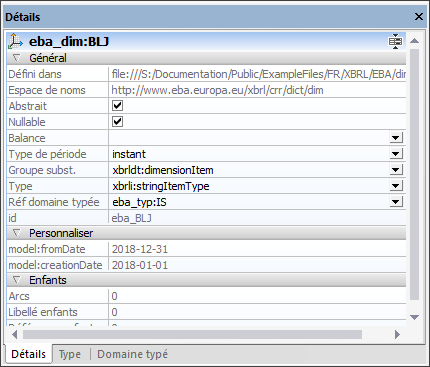
Les propriétés de certains éléments peuvent être modifiées dans l'assistant de saisie Détails : par exemple, Abstrait, Nullable, Solde, Type de période, Groupe de substitution et Type.
L'aide à la saisie Détails comporte également un onglet Type qui affiche le type de l'élément sélectionné en tant que nœud racine d'une arborescence (voir capture d'écran ci-dessous). Pour les concepts de type enum:enumerationItemType, des extensions extensibles avec des libellés multilingues, tels que définis dans la Recommandation sur les énumérations extensibles du 29 octobre 2014, peuvent être spécifiées. Pour les éléments de ce type, des entrées supplémentaires pour les attributs du type enum:domain, enum:linkrole et enum headUsable sont disponibles.
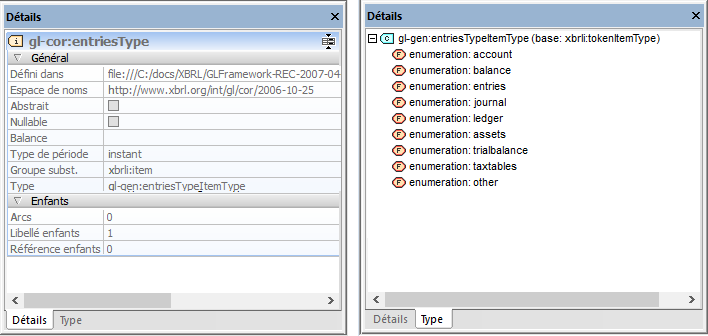
Si le type n'est ni un xbrli-item-type ni un type XSD intégré, l'assistant de saisie affiche des informations concernant son type de base entre parenthèses. L'arborescence fournit un menu contextuel permettant d'afficher (ou de modifier) la définition du type du concept dans le Mode schéma.